
ディクテーションアプリをアクティブにすると、ディクテーションマイクアイコンが表示されます。
画像クレジット: Appleの画像提供。
MacBook Proをお持ちの場合は、指をしばらく休ませて、OS XYosemiteのDictationCommandsアクセシビリティ機能を試してみてください。 テキストを電子メールメッセージやページに直接口述できるだけでなく、Macに口頭で次のように命令することもできます。 アプリを開いたり閉じたり、メニューを起動したり、基本的にマウスとキーボードを使用して 行う。 OS X MavericksでVoiceControlを使用した場合、OS X Yosemiteによってプロセスが少し変更されていることがわかりますが、それは基本的に同じように機能します。
ステップ1
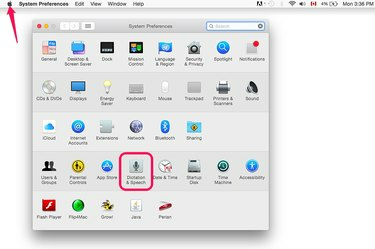
Appleメニューからシステム環境設定を起動します。
画像クレジット: Appleの画像提供。
「Apple」メニューをクリックして、「システム環境設定」を起動します。 「ディクテーションとスピーチ」アイコンをクリックします。
今日のビデオ
ステップ2

「拡張ディクテーションを使用」を選択します。
画像クレジット: Appleの画像提供。
[オン]ラジオボタンをクリックして、ディクテーションを有効にします。 テキスト編集やページなどのアプリでテキストを入力する代わりに、口述するだけの場合は、これで十分です。 [拡張ディクテーションを使用する]チェックボックスをオンにして、音声制御のロックを解除します。 これにより、1.2 GBのファイルがコンピューターにダウンロードされ、音声制御機能のロックが解除され、ディクテーションがオフラインで利用できるようになります。そのため、アプリにテキストをディクテーションするためにインターネット接続は必要ありません。 ファイルをダウンロードしたら、[拡張ディクテーションを使用する]チェックボックスをもう一度クリックして機能を有効にします。
ステップ3
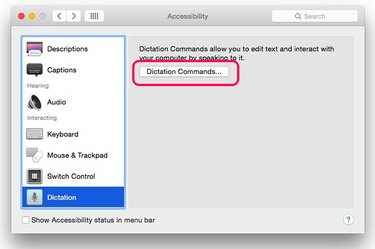
「ディクテーションコマンド」をクリックします。
画像クレジット: Appleの画像提供。
[ディクテーション設定]ウィンドウの[戻る]ボタンをクリックして、メインの[システム環境設定]ウィンドウに戻ります。 「アクセシビリティ」アイコンをクリックし、「ディクテーション」を選択します。 「ディクテーションコマンド」ボタンをクリックします。 ディクテーションと拡張ディクテーションがすでにオンになっていない限り、このボタンはグレー表示されていることに注意してください。
ステップ4
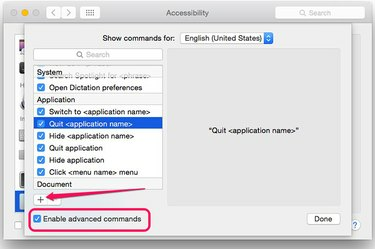
[高度なコマンドを有効にする]オプションをクリックします。
画像クレジット: Appleの画像提供。
[高度なコマンドを有効にする]チェックボックスをクリックします。 デフォルトでは、リストされているすべてのコマンドがすでにアクティブ化されています。 機能を無効にするには、その横にあるチェックマークをクリックするだけです。 コマンドをスクロールして、アプリケーションの終了、非表示、切り替えなど、すでに利用可能なものに慣れておくことをお勧めします。
ステップ5
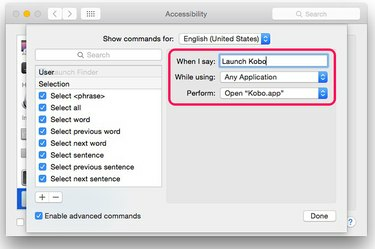
このコマンドは、「LaunchKobo」コマンドでKoboアプリを開きます。
画像クレジット: Appleの画像提供。
「+」ボタンをクリックして、コマンドを追加します。 テキストボックスに音声コマンドを入力し、MacBookProを使用するときに何をするかを選択します。 コマンドに単語の制限はないようですが、コマンドが何であるかを簡単に思い出せるように、コマンドは短くすることをお勧めします。
ステップ6
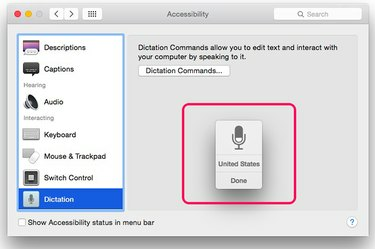
Dictationアプリを起動すると、マイクアイコンが開きます。
画像クレジット: Appleの画像提供。
「Fn」キーを2回押します。 マイクアイコンが画面に表示されたら、MacBookProの内蔵マイクにコマンドを話します。 話すとマイクアイコンの陰影が移動し、コマンドしたアクションを開始すると、マイクアイコンの上に単語が表示されます。 ディクテーションアプリをオフにするには、「Fn」キーを2回押すか、マイクアイコンの「完了」ボタンをクリックします。
ステップ7
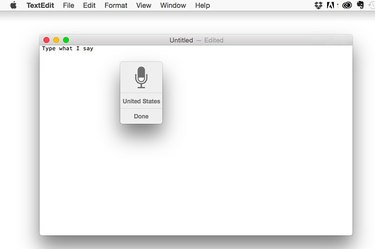
テキストエディットを使用したディクテーションアプリ。
画像クレジット: Appleの画像提供。
「Fn」キーを2回押して、テキストエディット、メール、ページなどのアプリにテキストを入力します。 マイクアイコンが画面に表示されたら、マイクに向かって話します。 数秒後、あなたが話す単語がアプリに表示され始めます。
ヒント
ディクテーションユーティリティがコマンドに応答しない場合は、マイクがオンになっていることを確認してください。 システム環境設定を起動し、「サウンド」を選択して、「入力」タブをクリックします。 スピーカーの音量はディクテーションに影響しません。
まだOSX Mavericksを使用している場合は、システム環境設定で[ユーザー補助]を選択し、[話す]を選択することで音声コントロールにアクセスできます。 アイテム。」使用可能な音声制御コマンドを表示するには、音声フィードバックウィンドウの下部にある三角形をクリックし、[音声コマンドを開く]をクリックします。 窓。"



